Un ghid detaliat pentru a utiliza WhatsApp pe Apple Watch
Miscelaneu / / August 05, 2021
În acest ghid, vă vom arăta cum să utilizați WhatsApp pe Apple Watch. Ei bine, există o mulțime de motive pentru care Apple Watch se află în partea de sus a listei celor mai bune ceasuri inteligente pentru mulți utilizatori. Și unul dintre motivele majore pentru aceasta ar putea fi atribuit sprijinului diferitelor aplicații terțe. Aceste aplicații ar putea fi accesate cu ușurință prin intermediul magazinului de aplicații watchOS. Există tastatura FlickType, aplicația Overcast pentru ascultarea podcasturilor și celebrul Aplicația Lens for Watch care aduce Instagram pe Apple Watch.
Dar ceea ce este puțin surprinzător este absența unei aplicații oficiale WhatsApp în magazin. Acest lucru devine și mai ciudat având în vedere faptul că aplicația Messenger a companiei sale mamă este deja prezentă în magazin. Deci, ce s-ar putea face în acest caz? Ei bine, dacă doriți să rulați WhatsApp pe Apple Watch, atunci există un truc ingenios pentru a face acest lucru. Există o aplicație care vă oferă cele mai multe caracteristici ale WhatsApp. Deci, fără alte întrebări, să verificăm pașii necesari pentru instalarea și utilizarea WhatsApp pe Apple Watch.

Cuprins
-
1 Cum se folosește WhatsApp pe Apple Watch
- 1.1 Pași de urmat
- 1.2 Caracteristicile WatchChat 2
- 2 Concluzie
Cum se folosește WhatsApp pe Apple Watch
Am căutat adânc în magazinul de aplicații watchOS și am aflat câteva aplicații disponibile în acest scop. Cu toate acestea, aplicația WatchChat 2 a reușit să iasă cu brio. Aplicația este mai mult pe linia WhatsApp Web decât în aplicația independentă.
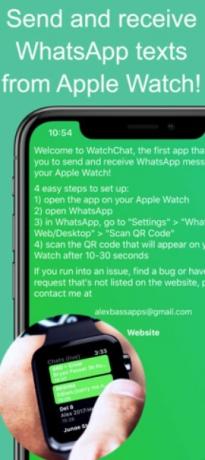
Pentru cei care nu știu, pentru a vă conecta la WhatsApp Web, va trebui să scanați codul QR de pe dispozitiv. În acest caz, vi se va cere să scanați codul afișat pe ceas folosind iPhone-ul. Acestea fiind spuse, iată pașii necesari pentru a utiliza WhatsApp pe Apple Watch.
Pași de urmat
- Instalați fișierul Aplicația WatchChat 2 pe iPhone, precum și pe Apple Watch.
- Deschideți aplicația de pe ceas. De îndată ce faceți acest lucru, veți observa că este afișat codul QR. Dacă nu este vizibil, apăsați opțiunea Reîncercați.
- Acum mergeți la dispozitivul dvs. Apple și deschideți WhatsApp. Mergi la Setări > WhatsApp Web / Desktop > Scanați codul QR.
- În cele din urmă, scanați codul QR afișat pe ceas folosind iPhone-ul. Asta e. Acum puteți începe să utilizați WhatsApp pe Apple Watch.
Caracteristicile WatchChat 2
Să vedem câteva dintre caracteristicile WatchChat 2:

Răspundeți la mesaje
Ei bine, nu numai că ai putut citi mesajele WhatsApp, ci și le poți răspunde destul de ușor, chiar de pe Apple Watch. Doar apăsați pictograma tastaturii și începeți să tastați mesajul. În afară de asta, există și ceva pentru iubitorii de emoji. Pentru a vă exprima folosind emoticoanele dvs. preferate, trebuie doar să apăsați cu greu pictograma și să o selectați pe cea dorită din listă.
Începeți o conversație nouă
În afară de interacțiunea cu conversațiile anterioare, ați putea începe și un nou chat WhatsApp chiar de la Apple Watch. Pentru a face acest lucru, apăsați lung pe ecran și apoi selectați Contacte. Acum căutați grupul sau conversația dorită căreia doriți să începeți o conversație.
Vizualizați fișiere media
În afară de tratarea textelor obișnuite, aplicația acceptă și posibilitatea de a vizualiza fișiere media precum imagini și videoclipuri.
Concluzie
Cu aceasta, încheiem ghidul despre cum să utilizați WhatsApp pe Apple Watch. După cum sa menționat deja, există o mână de aplicații în scopul menționat, dar acest lucru s-a remarcat din rest. Deși va trebui să scoți câțiva bani pentru a încerca această aplicație, acest lucru va merita cheltuit. Înainte de a rotunji, iată câteva dintre Sfaturi și trucuri pentru iPhone, Sfaturi și trucuri pentru PC, și Sfaturi și trucuri pentru Android pe care ar trebui să o verifici și tu.
Articole similare
- Cum să răspundeți la orice mesaj WhatsApp fără a fi online
- Cum să descărcați WhatsApp pe telefoanele KaiOS în 2020
- Cum se tastează bold, italic și strikethrough în WhatsApp pe iPhone sau Android
- Ce sunt mesajele WhatsApp care dispar? Cum să încerci?
- Cum să înregistrați apelurile WhatsApp pe Android și iPhone



